
Découvrez les nouveautés du mois :
Et ne ratez pas :
Support
-
L’espace de travail d’agent Zendesk inclut désormais des liens d’affectation pour les commentaires de ticket. Vous pouvez les utiliser pour affecter manuellement un ticket à l’agent qui a fait le commentaire. Consultez Affectation manuelle d’un ticket.

-
Dans l’espace de travail d’agent Zendesk, vous pouvez modifier la couleur du texte dans un commentaire de ticket. Cette fonctionnalité vous permet d’attirer l’attention sur les éléments importants de vos commentaires. Si votre canal prend en charge le formatage en texte riche, les couleurs que vous ajoutez aux commentaires d’un ticket s’affichent dans vos applications de messagerie et vos réponses par e-mail. Consultez Modification de la couleur du texte.

- Dans l’espace de travail d’agent, quand vous supprimez le contenu d’un ticket, un marqueur est automatiquement ajouté aux tickets (redacted_content). Vous pouvez rechercher ce marqueur redacted_content pour créer facilement une liste des tickets dont le contenu a été supprimé. Consultez Suppression du contenu des tickets.
-
Les pages de champs d’utilisateur et de champs d’organisation mises à jour dans Zendesk Support et le Centre d’administration ressemblent désormais plus à la page de champs de ticket revue et corrigée. Avec cette modification, l’expérience de gestion des champs personnalisés est cohérente et homogène dans l’ensemble de Zendesk. Consultez Ajout de champs personnalisés aux utilisateurs et Ajout de champs personnalisés aux organisations.

Talk
-
Vous pouvez désormais configurer les lignes digitales sans numéro de téléphone sortant. Cela vous permet de fournir une option d’appel digital à vos clients sans avoir de numéro de téléphone. Consultez Souplesse accrue pour la configuration de vos lignes digitales.

Guide
-
Les pages personnalisées avec des URL personnalisables peuvent vous aider à partager plus de types d’informations avec les utilisateurs dans votre centre d’aide. Situées dans l’éditeur de thème de votre centre d’aide, les pages vous permettent de personnaliser et de coder des pages de zéro puis de les placer où vous les souhaitez dans votre centre d’aide.
Par exemple, vous pouvez utiliser les pages personnalisées pour créer des pages d’accueil destinées à des publics spécifiques, des catalogues de produits que les utilisateurs peuvent parcourir ou des workflows interactifs qui guident les utilisateurs vers le bon formulaire de demande. Consultez Création de pages personnalisées dans votre centre d’aide. -
Les blocs de contenu vous permettent de créer, gérer et réutiliser le contenu de tous vos centres d’aide. Vous pouvez ajouter du contenu, comme des étapes de dépannage courantes, des exonérations de responsabilité et des règles et réglementations dans un bloc de contenu que vous pouvez ensuite insérer dans plusieurs articles dans l’ensemble de vos centres d’aide.
Si vous avez besoin de mettre à jour les informations d’un bloc de contenu, vous n’avez à le faire qu’une seule fois et tous les articles contenant ce bloc de contenu seront automatiquement mis à jour. Consultez Réutilisation du contenu avec les blocs de contenu.
-
Vous pouvez désormais créer un article dans la fonctionnalité Connaissances directement à partir d’un ticket. Si vous ne trouvez pas de publication ou d’article pertinent pour le ticket sur lequel vous travaillez, vous pouvez créer un nouvel article et le lier à la conversation avec le client. L’inclusion d’informations qui manquent dans votre base de connaissances à un nouvel article aide à réduire le nombre de tickets à ce sujet. Consultez Création d’articles avec la fonctionnalité Connaissances.
Cliquez pour l’ouvrir dans un autre onglet :
Messagerie et chat en direct
- La messagerie est désormais l’expérience par défaut pour tous les nouveaux comptes d’essai Suite. Les clients qui commencent un essai Suite ont immédiatement accès à la messagerie dans le Web Widget, notamment aux conversations compatibles avec les assistants et à une expérience d’intégration améliorée. Consultez Activation d’un Web Widget pour proposer la messagerie sur votre site Web ou dans votre centre d’aide.
Explore
-
Un nouveau tableau de bord et un nouveau jeu de données Search prêts à l’emploi vous aident à comprendre les interactions de vos clients avec votre centre d’aide, notamment les recherches qu’ils effectuent et l’efficacité de ces recherches. Il vous aide à identifier les sujets qui intéressent le plus les clients ainsi qu’à détecter les lacunes de votre base de connaissances que vous devriez combler. Consultez Analyse des résultats de recherche avec Explore et Mesures et attributs pour Zendesk Guide.
Cliquez pour l’ouvrir dans un autre onglet :

-
Un nouveau tableau de bord et un nouveau jeu de données Flow Builder prêts à l’emploi vous aident à surveiller les performances d’Answer Bot. Le tableau de bord peut vous aider à savoir combien d’utilisateurs ont reçu un message de l’assistant, combien d’utilisateurs ont eu un engagement actif avec lui et combien de conversations avec les utilisateurs ont été transférées de l’assistant à un agent. Consultez Analyse de l’activité du Créateur de workflow et Mesures et attributs pour Answer Bot Zendesk.
Cliquez pour l’ouvrir dans un autre onglet :
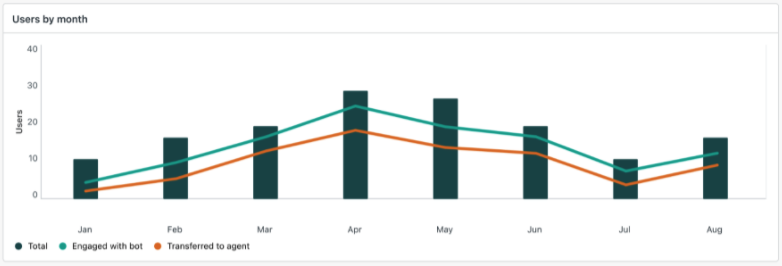
Centre d’administration
-
Le journal des audits consigne désormais trois événements supplémentaires : consultez Consultation du journal des audits en cas de modifications.
-
- Modifications des paramètres d’authentification des membres de l’équipe
- Création, suppression et modification des formulaires de ticket
- Création, suppression et modification des conditions de champ de ticket
-
L’API du journal des audits prend en charge le filtrage par action : création, mise à jour, destruction, connexion. Consultez Journaux des audits.
-
La page de paramètres des rapports se trouve désormais dans le Centre d’administration. Dans le Centre d’administration, cliquez sur l’icône Compte (
 ) dans la barre latérale, puis sélectionnez Outils > Rapports. Utilisez cette page pour exporter des données de votre compte dans un fichier JSON, CSV ou XML. Précédemment, cette page ne faisait pas partie des paramètres Support déplacés vers le Centre d’administration. Consultez À propos des paramètres Support dans le Centre d’administration.
) dans la barre latérale, puis sélectionnez Outils > Rapports. Utilisez cette page pour exporter des données de votre compte dans un fichier JSON, CSV ou XML. Précédemment, cette page ne faisait pas partie des paramètres Support déplacés vers le Centre d’administration. Consultez À propos des paramètres Support dans le Centre d’administration. -
Le chemin de navigation de l’espace de travail d’agent dans le Centre d’administration a changé et est désormais Outils de l’agent afin de préciser que les paramètres dans cette partie du Centre d’administration s’appliquent à l’espace de travail d’agent Zendesk et aussi à l’interface d’agent standard. Cette modification n’affecte que le libellé, pas les fonctions ou fonctionnalités. Consultez Utilisation du Centre d’administration Zendesk.

Zendesk Suite
-
Certains clients ont la possibilité de répondre à quelques questions sur les besoins de leur entreprise avant d’acheter Zendesk Suite. Après un court questionnaire, Zendesk suggère l’édition la mieux adaptée. Zendesk est en train de tester cette option d’achat auprès d’un nombre limité de comptes, mais nous espérons bientôt pouvoir l’élargir à tous les achats Suite. Consultez Identification de l’édition Zendesk à acheter.
Cliquez pour l’ouvrir dans un autre onglet :
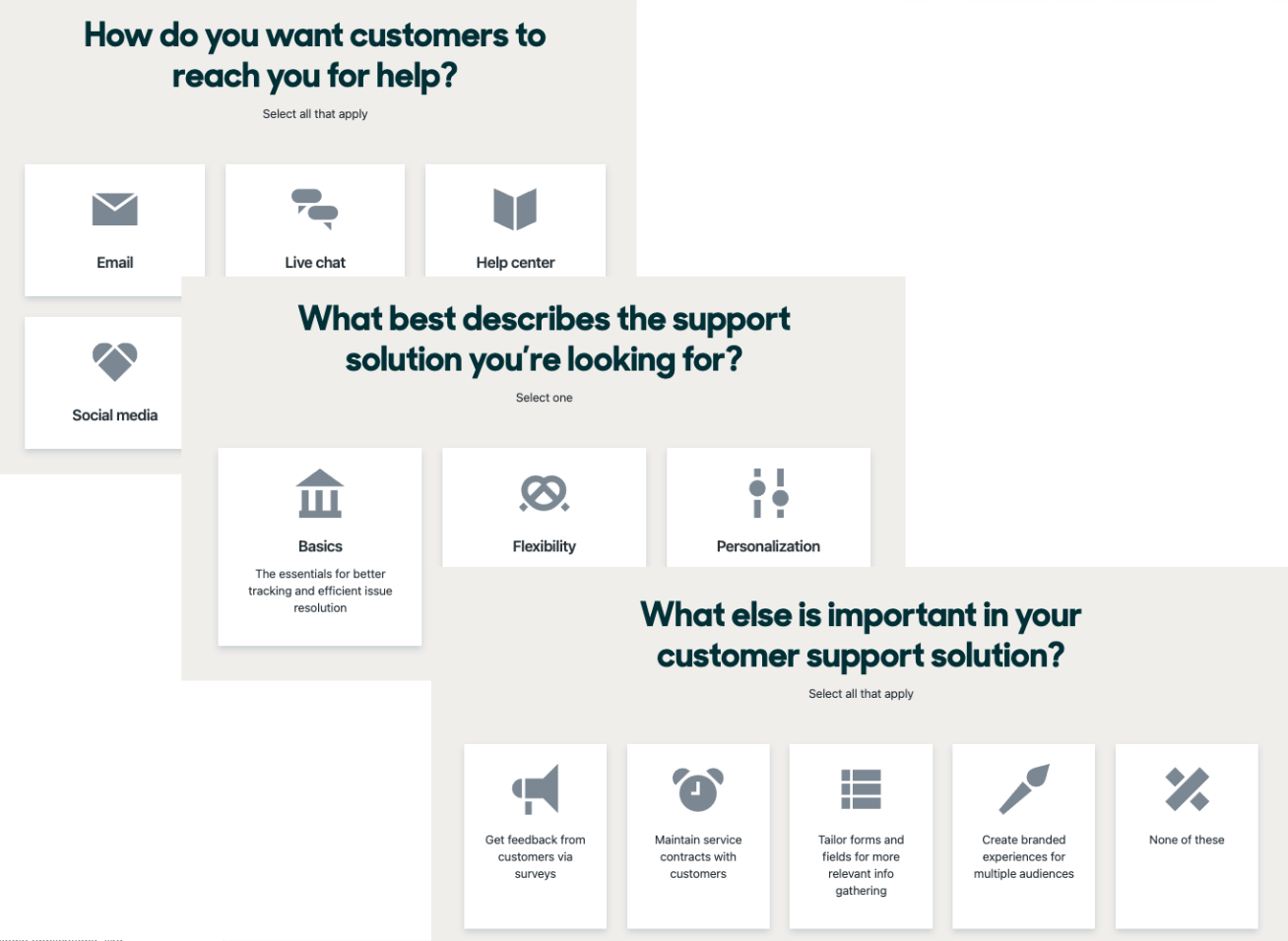
-
L’assistant d’essai Zendesk Suite inclut désormais une nouvelle page En savoir plus présentant des façons supplémentaires de découvrir Zendesk. Cette page inclut des liens vers des vidéos de démonstration, des témoignages client, des cours de formation et des guides d’évaluation. Consultez Présentation des tâches pour votre compte d’essai Zendesk Suite.

-
La messagerie est désormais incluse dans les tâches de configuration pour les nouveaux comptes d’essai Zendesk Suite. L’assistant d’essai Zendesk Suite guide les clients pour les aider à configurer la messagerie pour leur compte. Consultez Messagerie et chat en direct.



0 commentaire